
PDF 的鎖定功能讓我們能夠加強檔案的隱私,不過忘記 PDF 密碼算是常見的事情,而且現在的密碼越來越複雜,忙起來真的會不小心忘記密碼。一旦忘記了 PDF 密碼其實會非常麻煩,因為不能打開檔案,也沒辦法編輯文件。
本篇會教大家 PDF 解除密碼的方法,好讓大家可以輕鬆為 PDF解鎖。建議大家根據自己的需求來選擇一款適合的方法,替你解決難題。

PDF解密 5 大方法
遇到沒有 PDF 密碼而沒有辦法打開檔案時,不妨跟著以下這幾個方法操作。
方法 1. 使用 PassFab for PDF 為 PDF解密
PassFab for PDF 是 PDF破解的工具,可以輕鬆解密PDF。由於它的操作方式相當簡單,所以即使是新手也沒有問題。 這裡會說明關於 PassFab for PDF 的好處:
- 支援三種最新的 pdf加密解除方法,所以無論該 PDF密碼有多複雜,都能在短時間內破解
- 支援所有 Adobe Acrobat 版本,包括最新的 Acrobat 10.0
- PassFab 以 40 倍的速度完成 pdf密碼移除,並能保留所有資料,用戶不必擔心任何資料遺失的問題
- 不含有任何的病毒或惡意軟件,所以可以安心使用
- 如果有任何技術上的問題,還可以透過免費的線上支援來尋求協助
當你忘記了 PDF打開密碼,而沒有辦法啟用時,可以透過 PassFab for PDF 來完成 pdf破解,並找回忘記的密碼。此外,PassFab for PDF 還可以破解 PDF 編輯與 PDF 列印方面的限制,功能多元且實用。
PassFab 的操作方法相當簡單,只需要 5 個步驟:
- 在電腦下載並且安裝 PassFab for PDF 軟體(點我前往官網免費下載)。
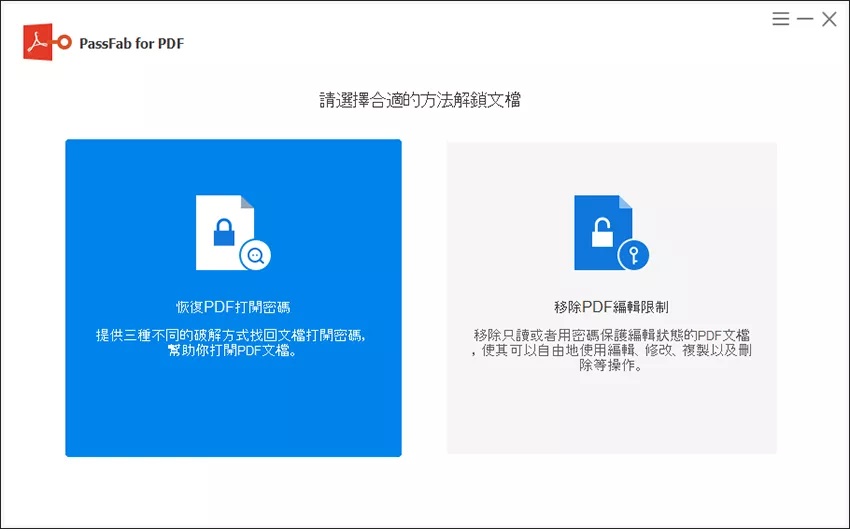
- 在 PassFab for PDF 介面上點擊 「添加」,選擇好想要 pdf解密的檔案,軟體會自動檢測該檔案密碼的複雜程度。
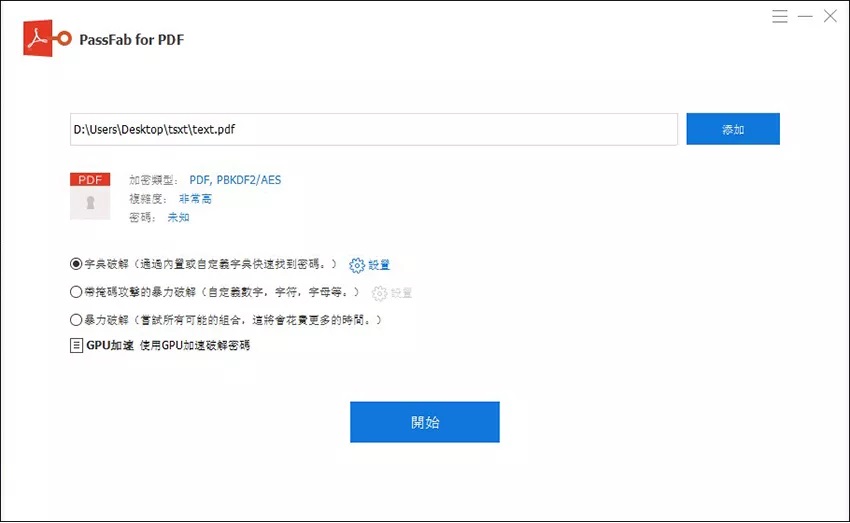
- 請依據情況來選擇要使用哪一個破解的方法來進行 pdf破解,共有三種方法:
- 字典破解:
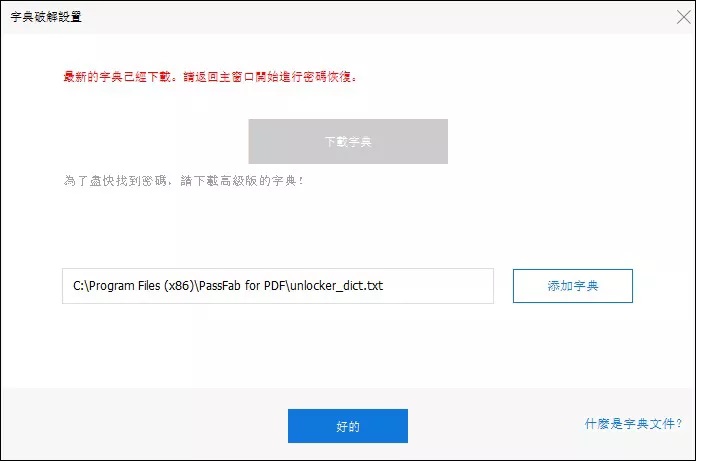
- 帶掩碼攻擊的暴力破解:
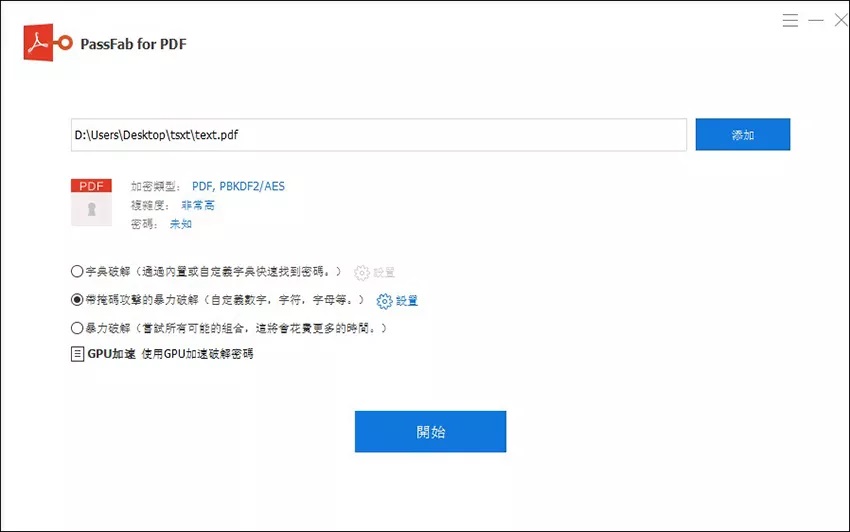
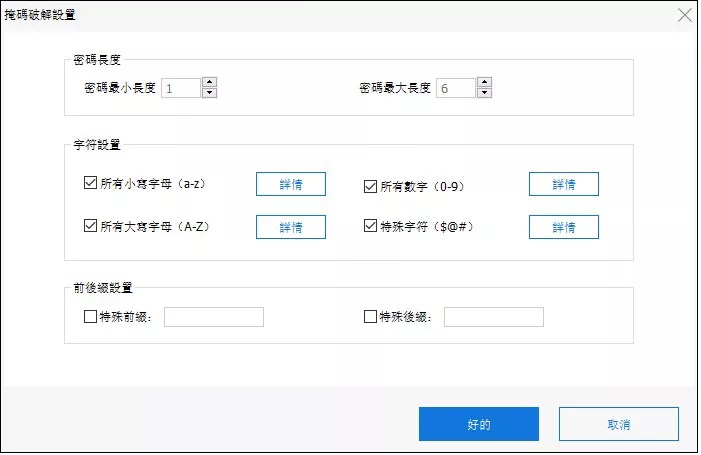
- 暴力破解:
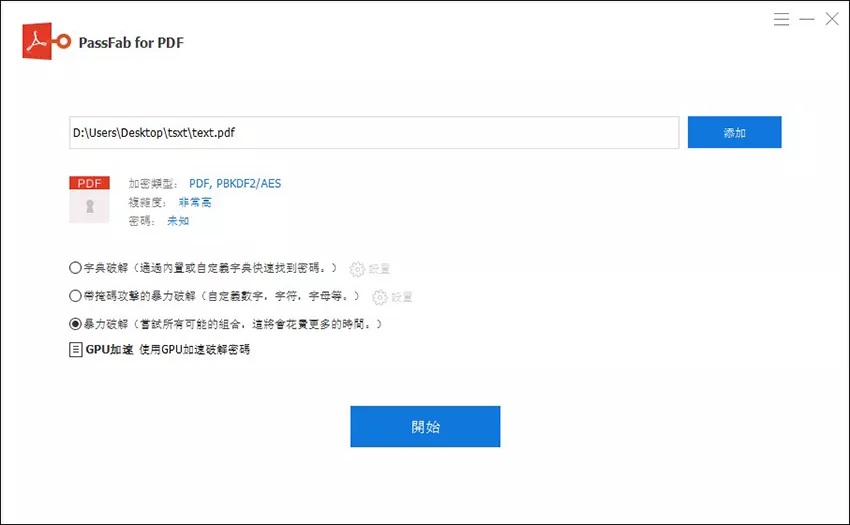
- 字典破解:
- 選擇完畢,點擊「開始」,軟體會開始進行 pdf加密解除。這過程可以自行選擇停止,因為所掃描過的結果會自動儲存起來。
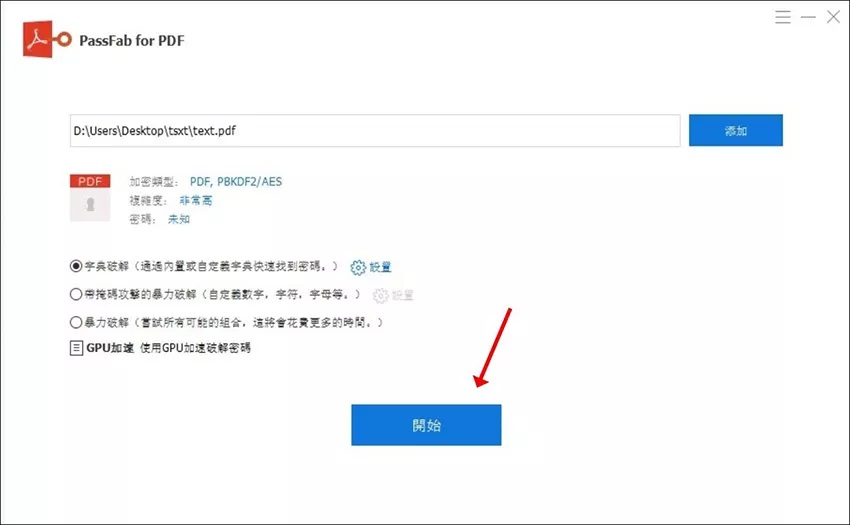
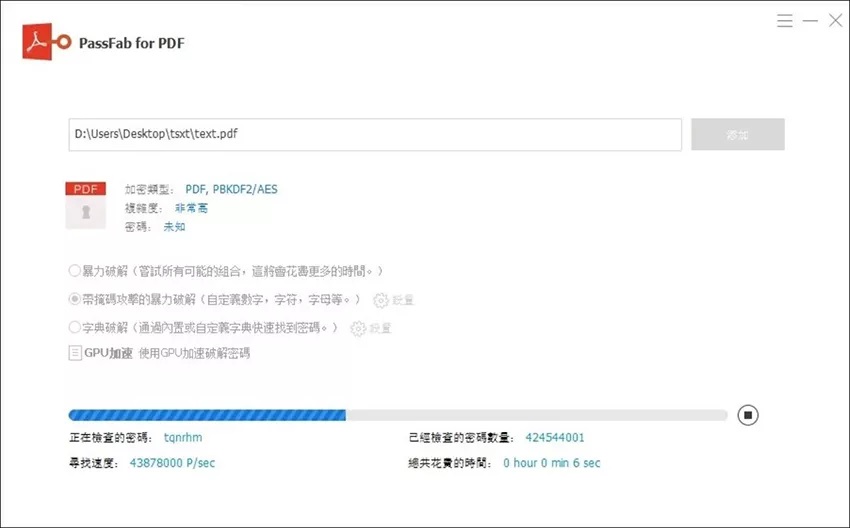
- 當 pdf解密完成之後,會跳出視窗通知破解成功。
上面提到的三種破解方法,會在這裡稍作解釋:
1. 字典破解
用戶使用 TXT 文本,將有可能的密碼組合全部儲存下來,然後導入進 PassFab for PDF 軟件中,系統會通過這些資料來進行 pdf解鎖。這個方法的過程會更快地完成,使用時間最短。
2. 帶掩碼攻擊的暴力破解
但如果你只記得某些密碼的線索,例如:所包含的字元數位、字母的大小寫、符號等,這種情形下,可以使用帶掩碼攻擊的暴力破解來進行 pdf密碼移除。
3. 暴力破解
如果你完全忘了該 PDF密碼,沒有任何線索,也不需要擔心。因為你可以選擇暴力破解這個方式來為 pdf解密。系統會嘗試所有的密碼組合來完成 pdf開啟密碼破解,只不過這個方式需要耗上一些時間,所以必須耐心等待。
方法 2. 使用 Google 雲端硬碟為 PDF解密
除了 PassFab 之外,也可以嘗試使用 Google 雲端硬碟來破解 pdf 密碼,這方法是免費的。但注意的是,如果要使用 Google Drive 破解 PDF 密碼,需要有 Google 帳號,不然就要先免費註冊一個。而且它只能在你有 PDF 密碼的情況下替你移除密碼。
以下是使用 Google Drive 為 PDF 解密的步驟:
- 打開 Google 雲端硬碟,登入你的 Google 帳號。
- 點擊「新增」並上傳想要進行 pdf 解除密碼的檔案。
- 上傳後,點擊右上角的「齒輪圖示」,點擊 「設定」。
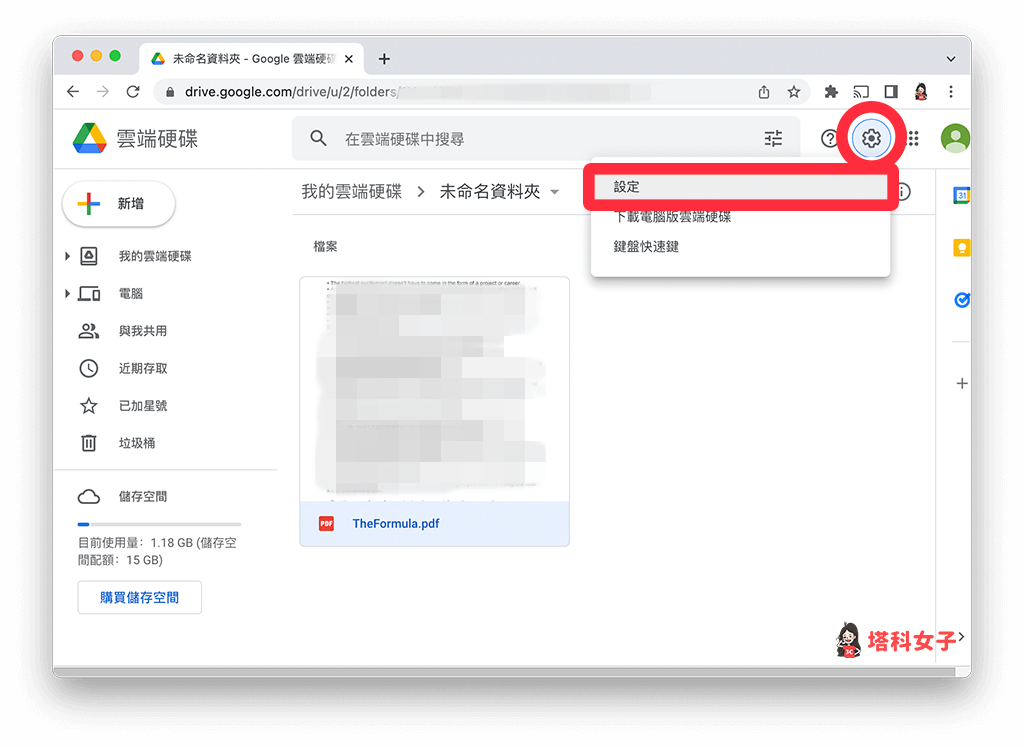
- 勾選 「將上傳的文件轉換成 Google 文件編輯器格式」後,點選「完成」。
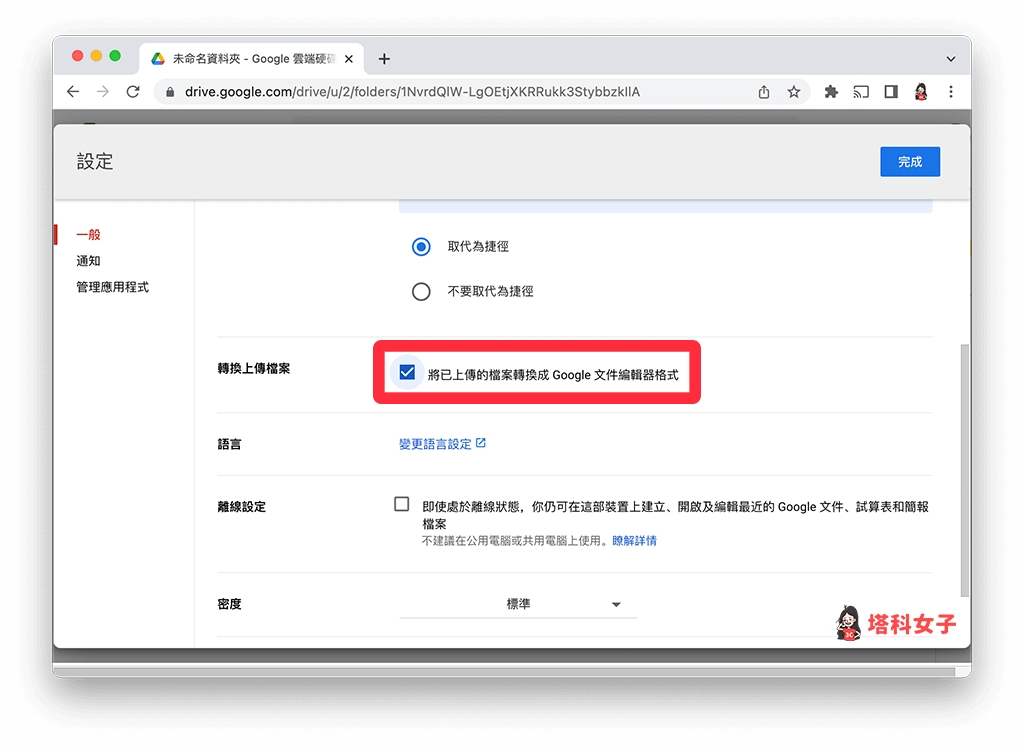
- 右鍵單擊剛剛上傳的文件,然後點選「選擇開啟工具」> 以「Google 文件」打開。
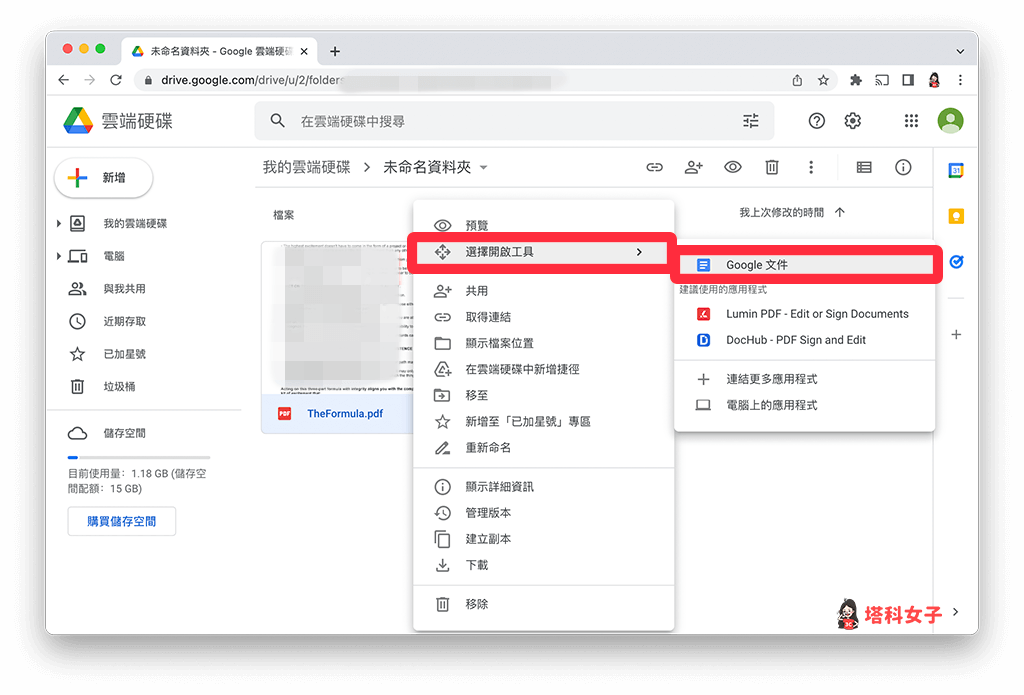
- 在左上角點擊「檔案」>「下載」,然後選擇 「Microsoft Word」。
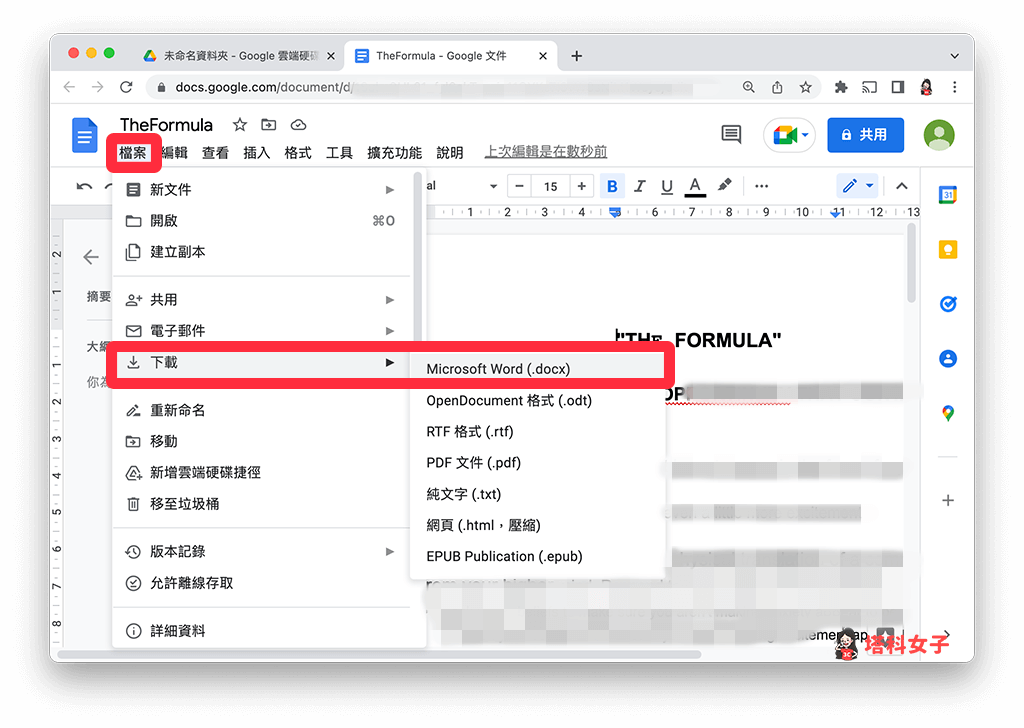
方法 3. 使用 SmallPDF 線上工具為 PDF解密
SmallPDF 是一個免費的線上 PDF開啟密碼破解工具,忘記密碼的時候,不需要註冊也可以進行解密pdf,但一樣,你需要輸入 PDF 密碼才能移除密碼。以下是它的使用步驟:
- 開啟 SmallPDF 解鎖工具網頁
- 將想要破解 pdf 密碼的檔案拖拉到介面中
- 點擊 「解鎖 PDF」,完成後,就可以下載你的文件
SmallPDF 使用 SSL 加密以確保用戶文件的安全性。此外,當文件一旦解密之後,在一個小時之後就會刪除,這樣就不必擔心文件會被盜取了。
不過,這個免費的版本只允許用戶上傳一個文件,無法批量上傳。如果你有許多文件需要進行 pdf解鎖,就不適合使用這個方法。
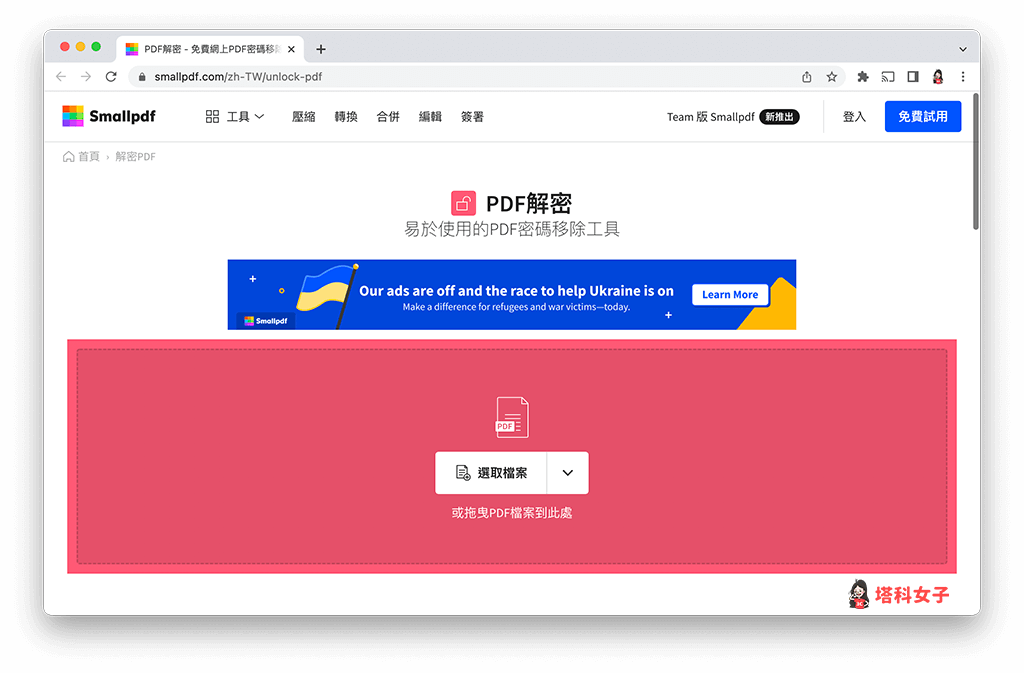
方法 4. 使用 Adobe Acrobat 為 PDF解密
如果手上有一些 PDF文件,已經不想要繼續加密,那麼可以透過 Adobe Acrobat 來進行 pdf密碼移除,不過這需要有購買 Adobe Acrobat 的用戶才能使用,新戶可免費下載試用版,但你需要有 PDF 密碼才能移除,操作步驟如下:
- 在 Adobe Acrobat 中打開想破解密碼的 PDF 文件。
- 選擇「工具」>「保護」>「加密」>「移除密碼」。
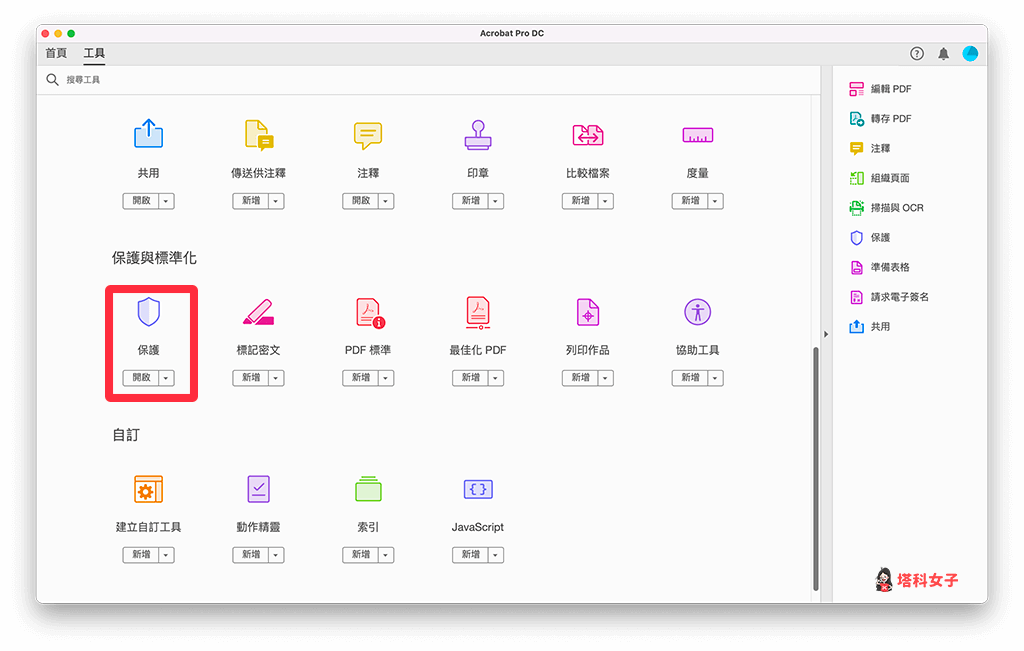
- Pdf加密解除 – 這要取決於該文件的狀態
- 若文件有打開密碼的話,那請點擊「確定」以移除密碼
- 若文件有權限密碼,那請在密碼欄中輸入正確的密碼,然後點擊「確定」
雖然 Adobe Acrobat 的 pdf密碼移除方法簡單,但是這只適用於擁有 PDF密碼才行,否則就無法破解。
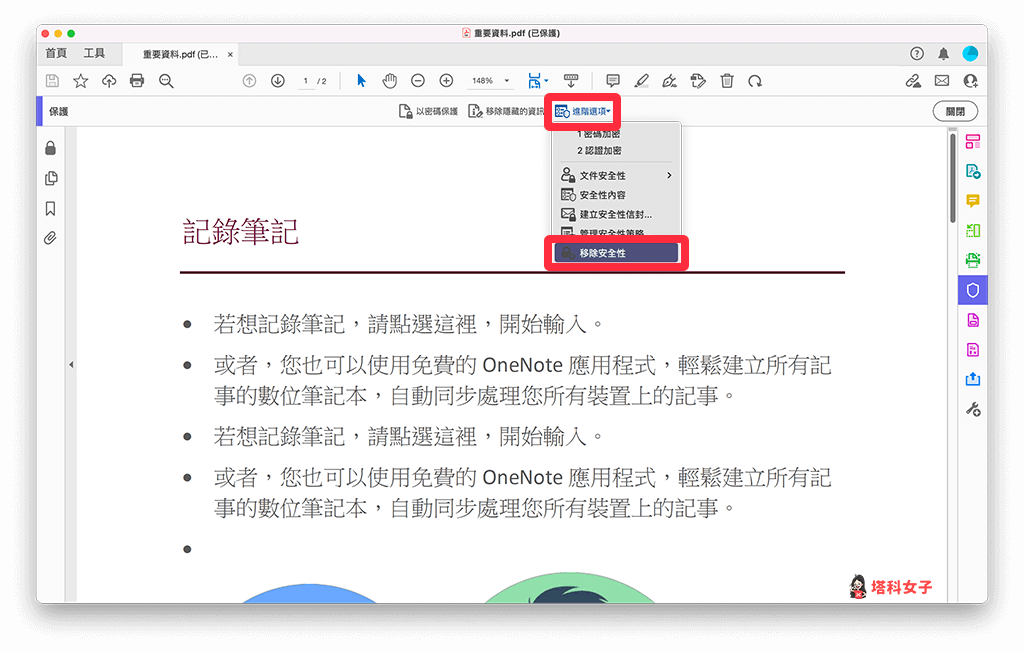
方法 5. 使用 Google Chrome 為 PDF解密
Google Chrome 除了是一個瀏覽器之外,同時也可以讓用戶在線上進行 pdf 解除密碼。請看以下步驟:
- 首先,必須確保 Google Chrome 是最新版本,然後將 PDF文件拖放到 Chrome 中打開,輸入 PDF 密碼。
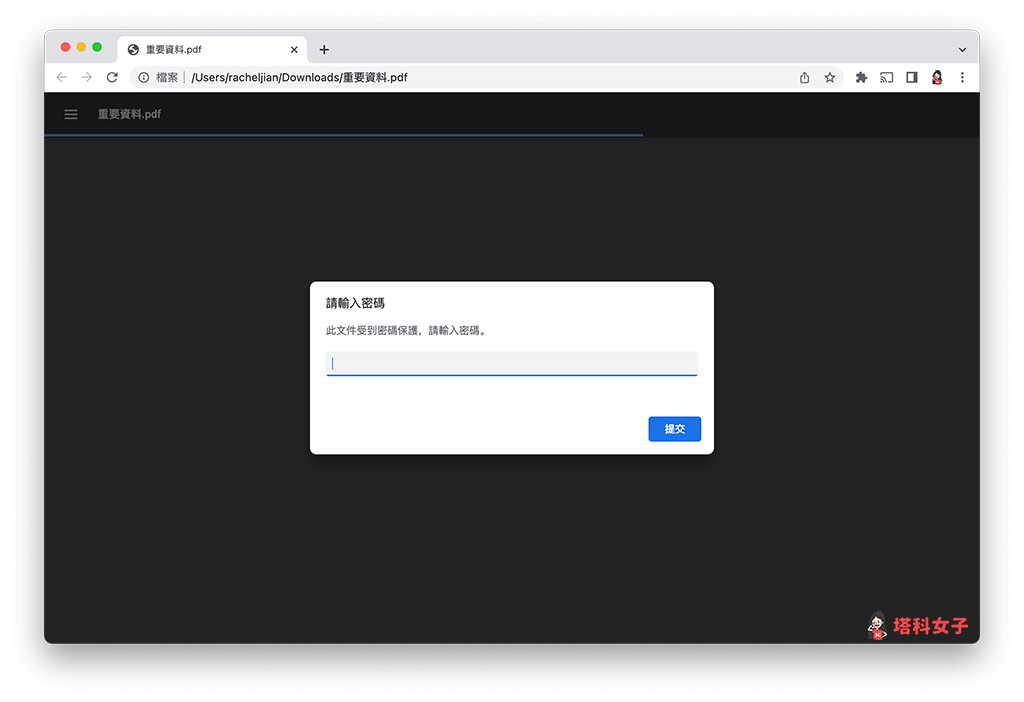
- 在右上角點選「列印」。
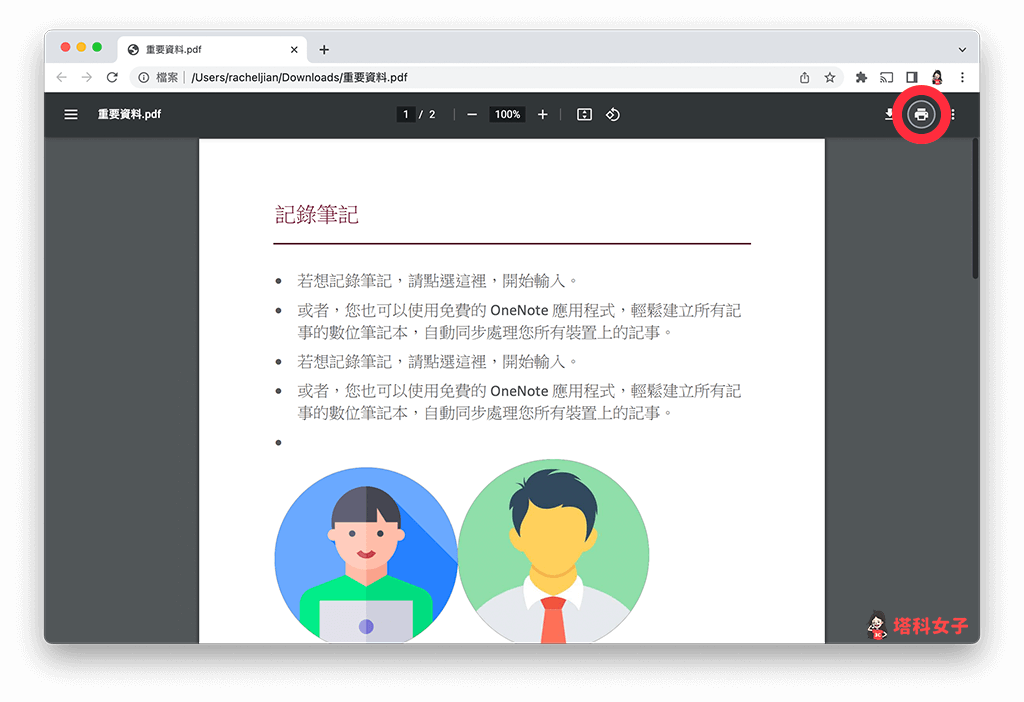
- 選擇「儲存」,將帶有密碼的 PDF文件重新以新的文件儲存下來。
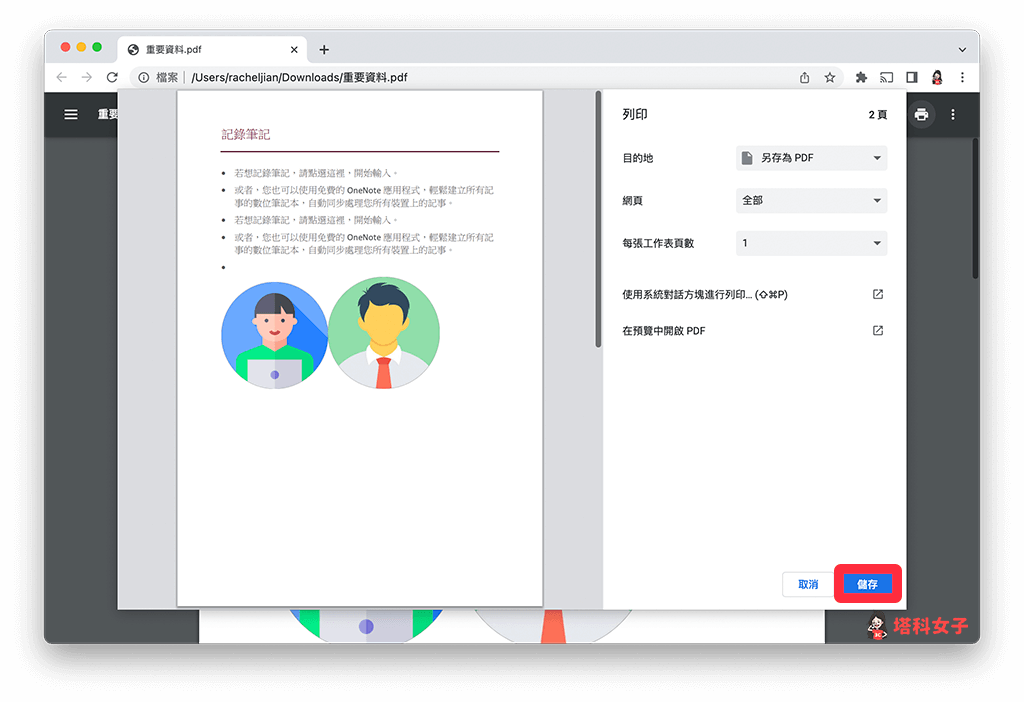
同樣的,這個方法雖然能夠將 pdf密碼移除,但是只適用於你記得該 PDF文件的密碼才行。若你已經忘記了或沒有這個 PDF 密碼,就無法使用這個方法喔!
結論
無論是什麼原因導致你忘記了 PDF密碼,或者你不是該文件的密碼建立者,你也一樣可以通過 PassFab for PDF 這個軟體來為 pdf解密。由於它支持多個 Adobe 的版本,實用性很剛,可以解決幾乎所有的 pdf密碼問題,所以相當推薦給大家使用。
此外,在使用某個工具時,最主要的肯定是其安全性。 PassFab for PDF 確保沒有惡意軟體,同時也不會造成任何資料丟失的問題,使用起來可以非常安心,這是選擇一個好用的工具中最重要的因素。
